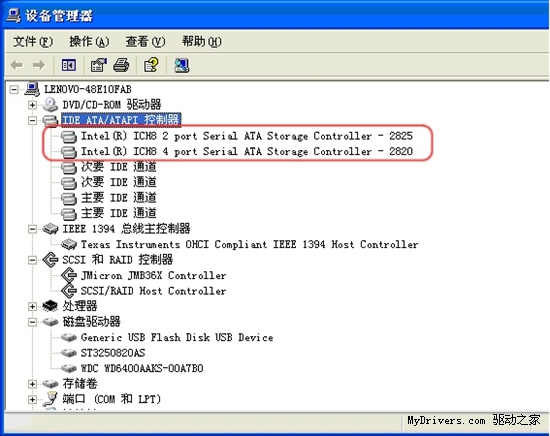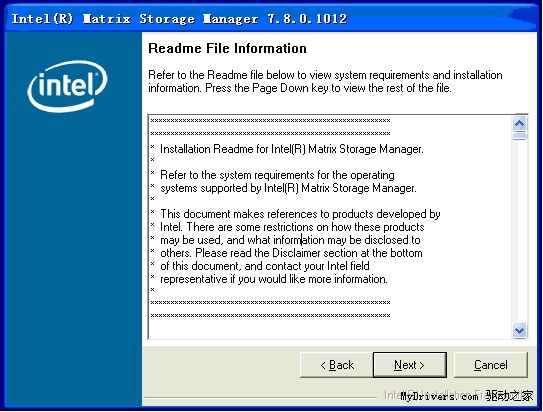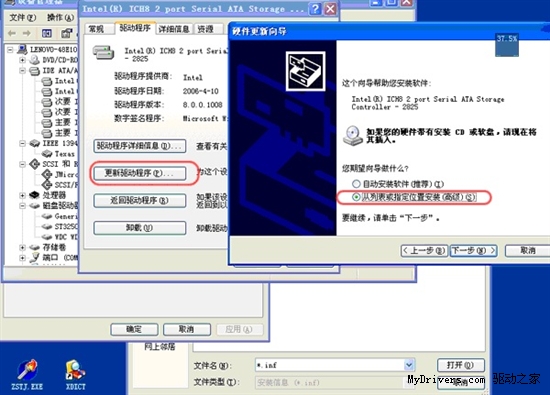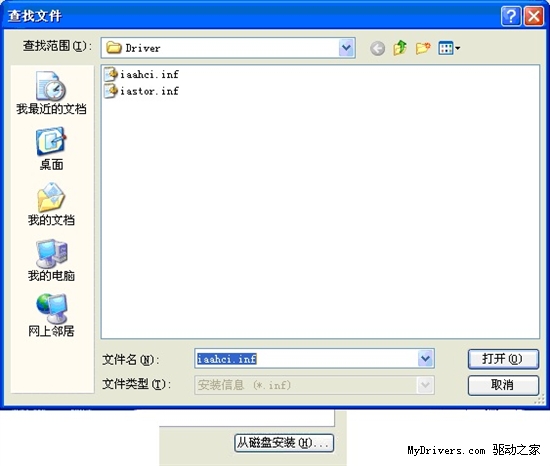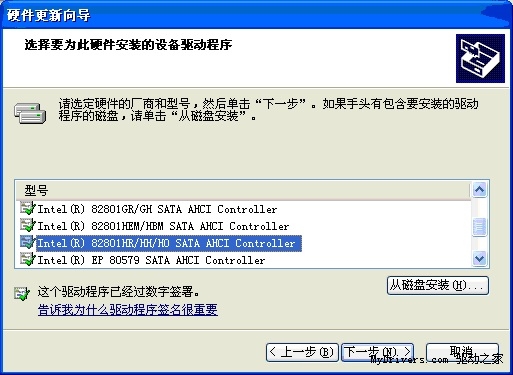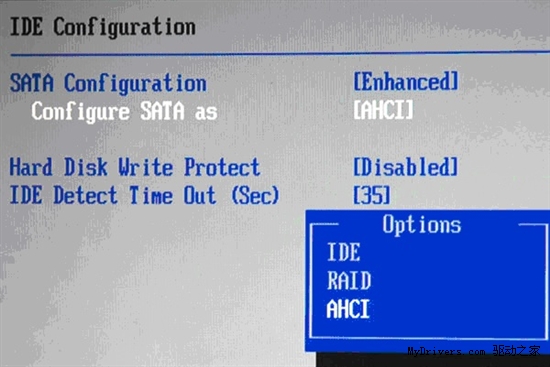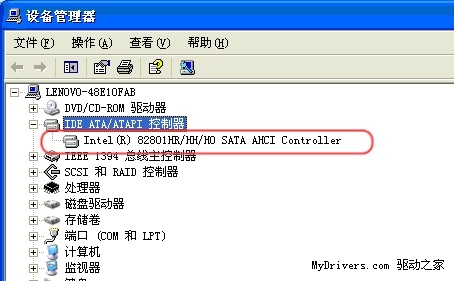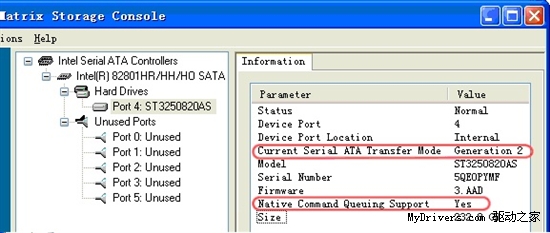正文内容 评论(0)
自从有了Intel的AHCI规范,使得SATA硬盘的工作效率大幅提升,但是我们常用的操作系统,都只支持最常见的通用磁盘控制器,AHCI是没办法支持的。虽然可以通过BIOS设置将SATA设备模拟成IDE设备使用,但这也就失去了AHCI的优势;我们也可以准备一张AHCI软盘加载AHCI驱动,不过增加的步骤也不是我们愿意看到的。那么,有没有一种不需要任何设备,也不用重装系统就能装上AHCI的方法呢?答案是肯定的。
我们先介绍windows XP系统下开启AHCI的方法:
首先,要准备好支持我们自己主板的驱动,Intel芯片组主板支持的AHCI驱动为Intel(R) Matrix Storage Manager。其他芯片主板有所不同,但只要主板支持就行。有些人会说,使用IDE模式安装的系统是装不上AHCI驱动的,其实我们只是需要其中的文件强制替换掉下图红圈中的两个驱动。
双击Matrix Storage Manager,一直next到下图所示,就不能再继续,因为再继续就停止安装了。
通常Matrix Storage Manager会把安装时的临时文件存放在Windows\temp\iif\winall目录中,把Driver里的驱动复制出来备用。
现在需要用手动更新的方法替换掉Intel(R) ICH8 2 Port Serial ATA Storage Controller - 2825以及Intel(R) ICH8 4 Port Serial ATA Storage Controller - 2820(两个要替换掉)。
从磁盘安装里选择刚才保存下来的Driver文件夹,选择Iaahci.inf。
然后根据自己的南桥芯片组选择对应的AHCI驱动。
当按下下一步的时候,就有可能会蓝屏,因为你当前使用的系统盘突然变了一个驱动,导致Windows无法读写硬盘,自然就会蓝屏。这没问题,我们直接重启系统,在启动时进入Bios里打开AHCI,要不然再进去Windows还是会蓝屏,因为驱动已经是AHCI的了。
如果成功之后,我们就可以进入Windows了,这时再查看驱动,ok,驱动已经正确装上了。
我们最后再重新安装一次Intel(R) Matrix Storage Manager驱动,就能完全使用AHCI功能了。
我们打开Intel Matrix Storage Console程序来查看一下,发现已经正确打开Sata 2并且支持NCQ了,到此整个XP的安装结束。
这是一劳永逸的方法,以后更新驱动也不用有其他顾忌直接更新驱动就行了。
对于windows 7系统,方法就简单的多了:
1.退出所有基于 Windows 的程序,打开regedit ,如果显示“用户帐户控制”对话框,请单击“继续”。
2.找到并单击下面的注册表子项:
HKEY_LOCAL_MACHINE\System\CurrentControlSet\Services\Msahci
3.在右窗格中,右键单击“名称”列中的“Start”,然后单击“修改”。在“数值数据”框中,键入 0 ,然后单击“确定”。 在“文件”菜单上,单击“退出”以关闭注册表编辑器。
4.最后把Intel(R) Matrix Storage Manager安装一遍,其它的芯片组也是如此。
这样,我们就可以使用AHIC模式,感受速度的提升了。